USBデバイスによる音楽/ビデオ再生について
USBデバイスをUSBジャック( )に接続してから、USBアイコンを選択してください。
)に接続してから、USBアイコンを選択してください。
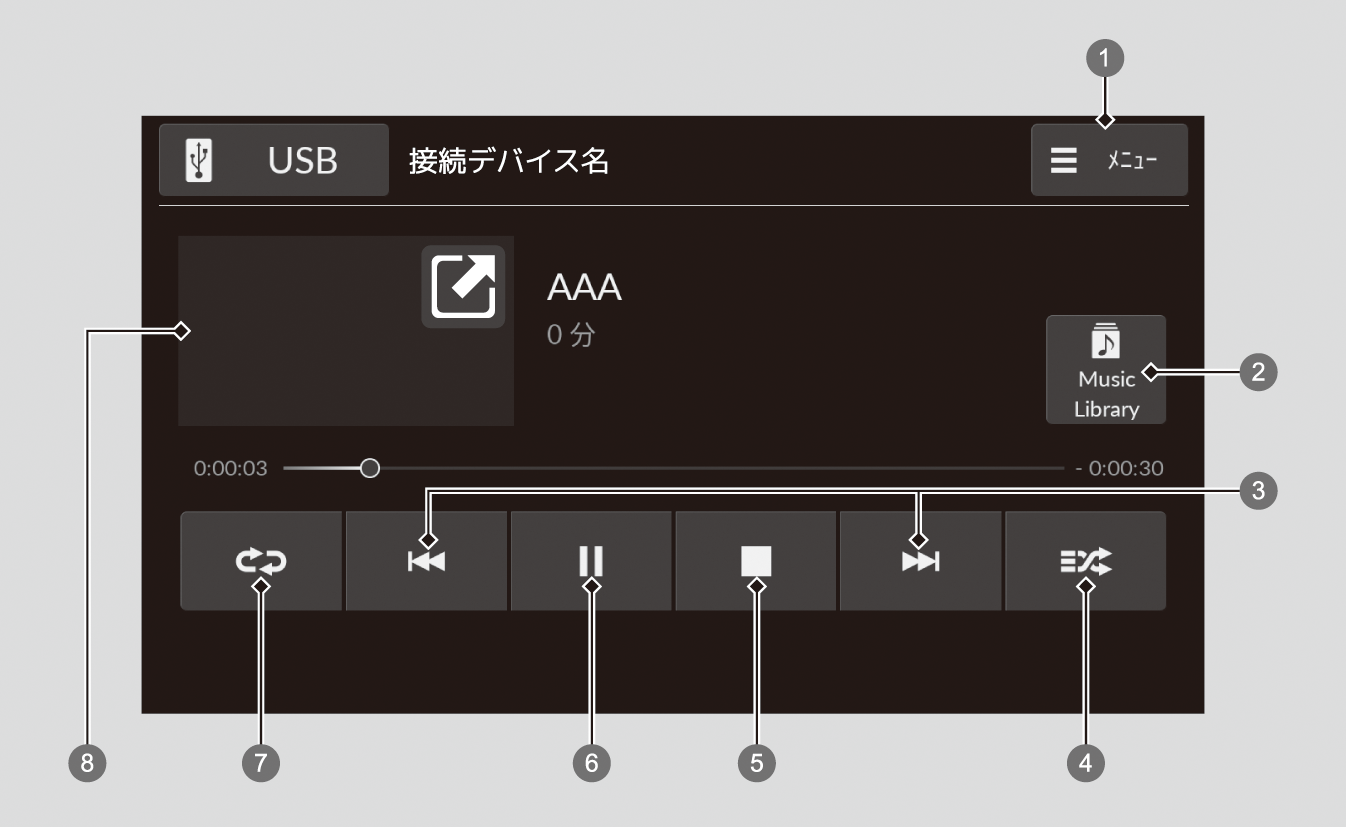
- 音質調整※1、メニュー※2アイコン
- 楽曲検索アイコン
- 曲送り/曲戻し※1、早送り/早戻し※2アイコン
- シャッフルアイコン
- 停止アイコン※2
- 再生/一時停止アイコン
- リピートアイコン
- カバーアート※1、ミニプレーヤー画面※2
※1:音楽再生時
※2:ビデオ再生時
- さらに詳しく
-
推奨USBデバイスを使用してください。
- USBハブを使用してUSBデバイスを接続しないでください。
- ハードディスクやカードリーダー、メモリーリーダーは機器およデータが破損することがあるため、使用しないでください。
- データ破損のおそれがあるため、ファイルのバックアップをお勧めします。
問題が起きた場合は、エラーメッセージが表示されます。
USBデバイス内が複数のパーティションに分けられている場合は、先頭のパーティションのみ再生できます。
タイトル情報を取得できなかった場合は、フォルダ名とファイル名を表示します。タイトルは「No Title」、アーティストは「No Name」と表示します。
USBデバイス内の曲は、記録された順番で再生されます。再生される順番はパソコン上やUSBデバイス上で見える順番と異なる場合があります。
メニュー(ビデオ再生時)
ビデオファイル再生時に設定を変更することができます。
- メニューを選択する。
- 設定したい項目を選択する。
音質調整(音楽再生時)
音質の調整ができます。
再生モードの選択
再生モードを選択することができます。
シャフル/リピート
 :シャフルモードを解除します。
:シャフルモードを解除します。
 :選択されたリスト内にあるすべての曲/ビデオを順不同で再生します。
:選択されたリスト内にあるすべての曲/ビデオを順不同で再生します。
 :全フォルダのすべての曲/ビデオを順不同で再生します。
:全フォルダのすべての曲/ビデオを順不同で再生します。
 :リピートモードを解除します。
:リピートモードを解除します。
 :選択されたリスト内にあるすべての曲/ビデオを繰り返して再生します。
:選択されたリスト内にあるすべての曲/ビデオを繰り返して再生します。
 :再生中の曲/ビデオを繰り返して再生します。
:再生中の曲/ビデオを繰り返して再生します。
一時停止/再生
 /
/ :一時停止/再生することができます。
:一時停止/再生することができます。
停止
 :ビデオの再生を停止することができます。
:ビデオの再生を停止することができます。
ビデオの拡大/縮小
 :ビデオ画面を拡大して表示します。
:ビデオ画面を拡大して表示します。
 :ビデオ画面を縮小して表示します。
:ビデオ画面を縮小して表示します。
曲/ビデオの変更方法
 /
/ を選択して、曲/ビデオを変更することができます。
を選択して、曲/ビデオを変更することができます。
長押しすることで、再生中の曲/ビデオを早送り/早戻しすることができます。
曲/ビデオを探す
- Music Libraryを選択する。
- カテゴリを選択する。
- 聴きたい曲/ビデオを選択する。
- このページを見ている人へのおすすめページ